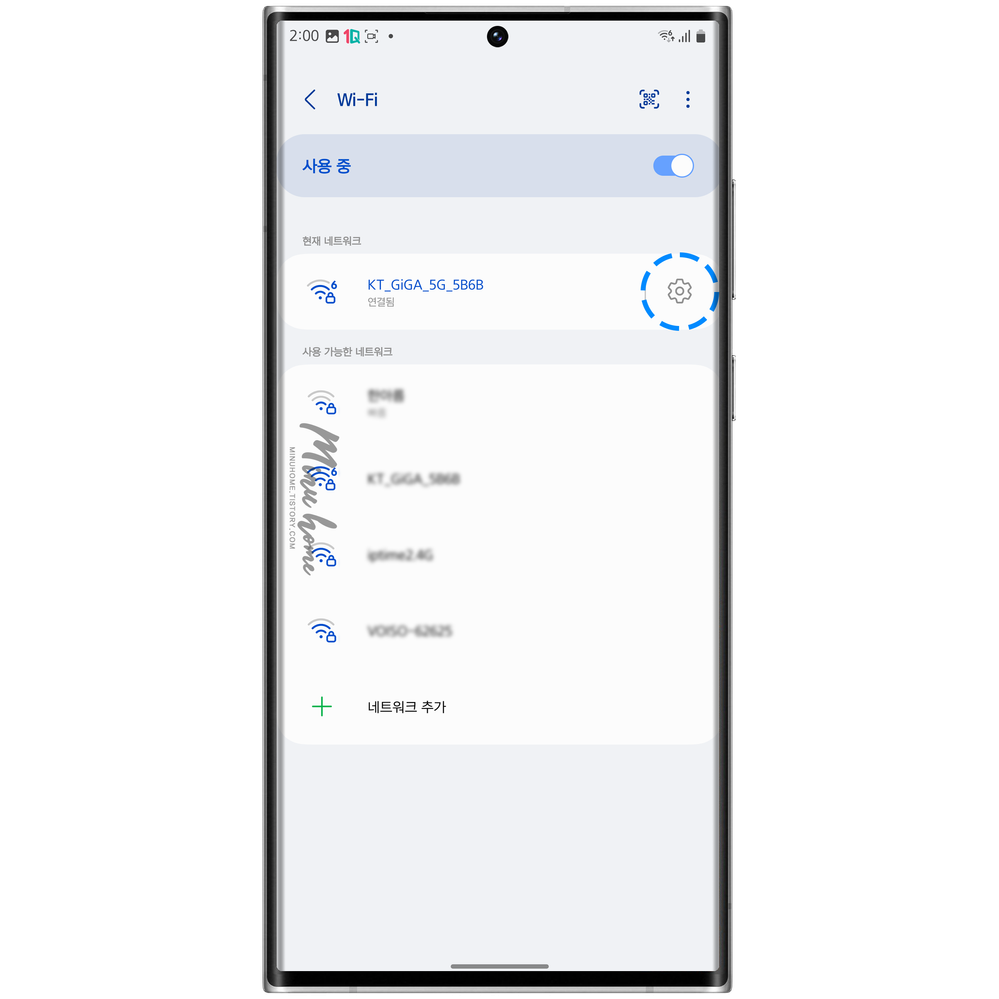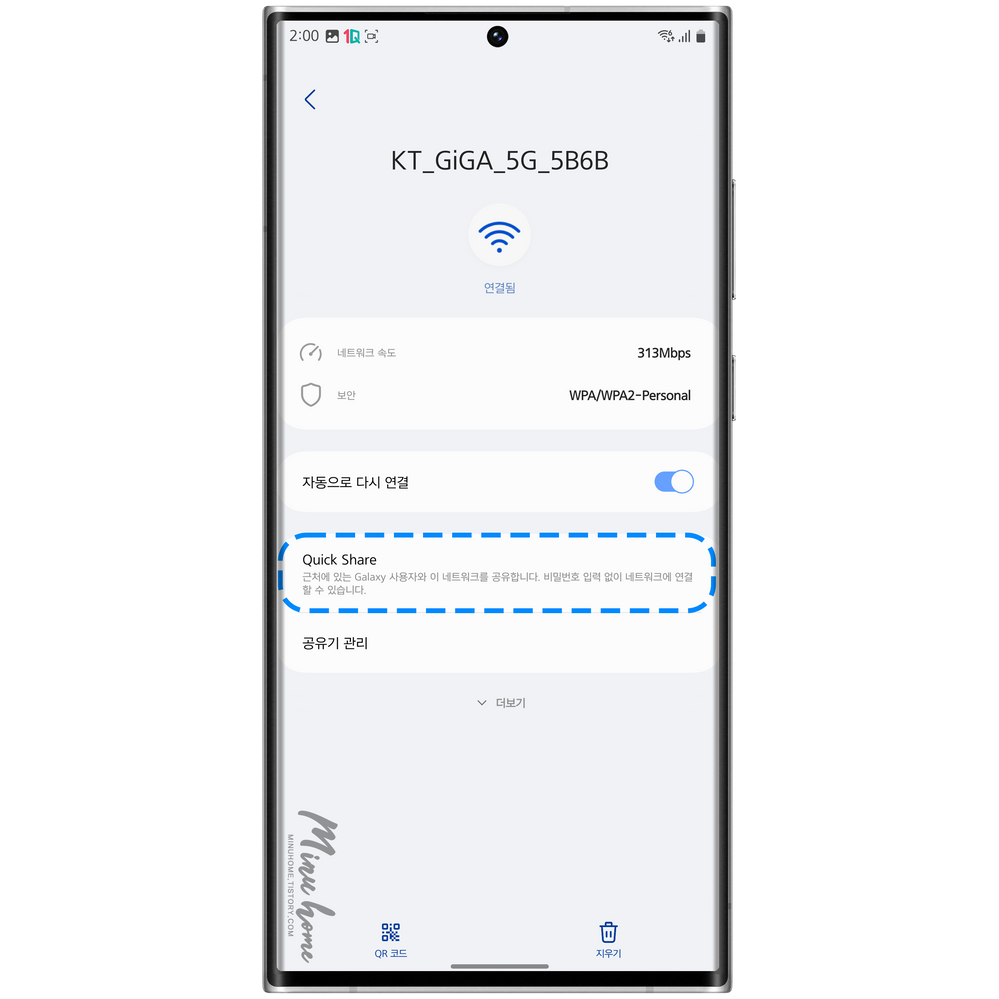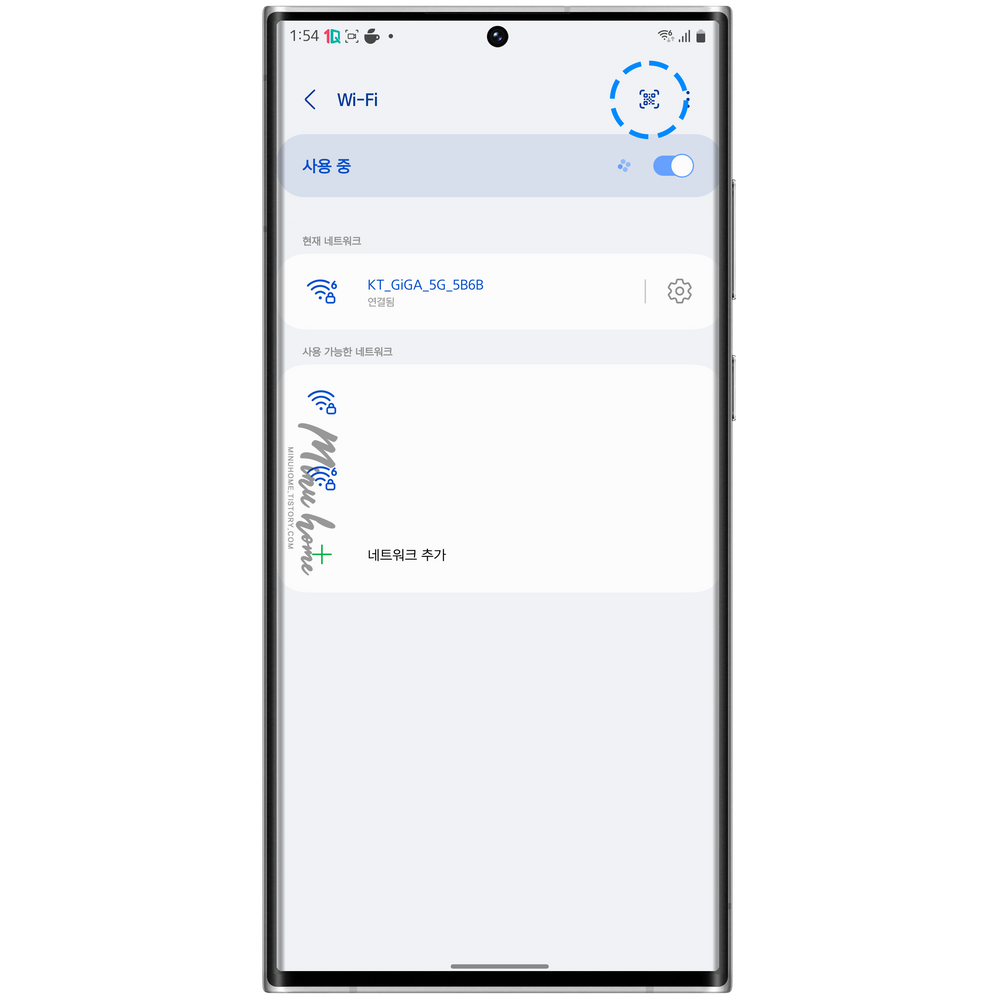- 신규로 표시
- 북마크
- 구독
- RSS 피드 구독
- 강조
- 인쇄
- 부적절한 컨텐트 신고
05-23-2023 03:41 PM ·
갤럭시 S│
*
갤럭시 꿀 Tip 손쉽게 와이파이 공유 하고 연결하는 방법
데이터 무제한을 사용한다면 데이터 걱정이 없지만! 와이파이가 제공된 환경에서 와이파이를 손쉽게 연결하고 공유하는 방법을 한번 알아보겠습니다.
갤럭시 사용자라면 와이파이도 스마트하게 연결과 공유해보세요!
와이파이 손쉽게 공유하기 - 퀵쉐어
갤럭시 사용자라면 갤럭시 사용자에게 퀵쉐어를 통해 와이파이를 손쉽게 공유할 수 있습니다.
우선 내가 와이파이를 먼저 연결 한 상태에서 와이파이 AP 목록에서 내가 연결한 와이파이의 설정 메뉴로 이동합니다.
이동한 설정메뉴에서 Quick Share 를 선택하여 현재 내가 연결한 와이파이를 공유할 갤럭시 사용자를 찾아주세요.
상대방이 수락을 누르면 바로 와이파이를 손쉽게 연결할 수 있습니다. 번거롭게 PW와 AP를 찾아 연결할 필요없이 손쉬운 공유로 연결이 가능합니다.
와이파이 손쉽게 공유하기 - QR 코드
퀵쉐어를 통해 손쉽게 공유를 받는방법도 있지만! 갤럭시가 아닌 타사 단말기라면? 퀵쉐어가 없다면? 걱정없이 연결이 가능합니다.
동일하게 내가 와이파이를 연결한 상태에서 AP 목록에서 내가 연결한 와이파이의 설정 메뉴로 이동하신 후 하단에 있는 QR코드를 선택하면 내가 연결한 와이파이의 AP와 PW를 QR코드로 공유할 수 있습니다.
해당 QR코드는 AP와 PW 정보를 담고있기 때문에 공공와이파이로 활용할 때 해당 QR코드를 출력해서 부착하거나 공유시 QR코드의 이미지를 공유하여 활용할 수 있습니다.
이미지로 저장과 공유하기도 가능하며 갤럭시 사용자에게는 퀵쉐어를 통해 전달할 수 있습니다.
와이파이 손쉽게 연결하기 - QR 코드
와이파이를 손쉽게 연결하는 방법은 위에서 작업했던 QR코드 혹은 와이파이를 공유하는 공간에서 QR코드를 제공한다면 QR코드를 스캔해서 와이파이를 쉽게 연결할 수 있습니다.
설정 - 연결 - Wi-Fi 에서우측 상단에 QR코드 모양 선택을 하시면QR 코드를 스캔할 수 있는 화면이 나타납니다.
이때 내가 QR코드를 직접 스캔할 수 있고, 혹은 공유받은 이미지의 QR코드를 갤러리 아이콘을 통해 불러올 수 있습니다.
QR코드를 제공하는 공간에서는 간편하게 스캔으로 쉽게 AP를 연결해서 와이파이를 사용할 수 있습니다.
와이파이 손쉽게 연결하기 - 텍스트 복사
갤럭시 S 시리즈의 울트라 모델을 사용하는 이용자라면 와이파이 비밀번호를 물어보지 않고 촬영만으로 쉽게 연결할 수 있습니다.
바로 스페이스Zoooom! 100배줌 을 활용해서 와이파이의 비밀번호가 작성된 스티커를 촬영한 후 와이파이 비밀번호를 연결할 수 있는데요!
하지만 와이파이 비밀번호가 복잡한 특수문자와 영어숫자의 조합이라면 외우지말고 촬영한 이미지를 길게 눌러 텍스트 복사로 PW를 복사해서 사용해보세요.
갤러리 앱에서 촬영한 이미지의 텍스트를 길게 누르신 후 텍스트 복사 후 AP를 찾으셔서 PW에 복사한 텍스트를 붙여넣기 해주세요!
와이파이 손쉽게 연결하기 - 텍스트 추출
설정 - 연결 메뉴에서 Wi-Fi를 바로 연결할 수 있는 방법도 있습니다.
우선 AP와 PW가 안내된 곳 으로 이동 후 설정 - 연결 - Wi-Fi 메뉴에서 해당 AP 네임을 찾아 선택해주세요.
선택 후 PW란에 텍스트 입력부분을 길게 눌러 "텍스트 추출"을 선택하면 하단에 카메라 영역이 나타납니다.
이 때 카메라 영역을 통해 와이파이 PW를 스캔해주면 바로 입력하여 PW를 입력할 수 있습니다.
다만 이때 카메라는 지속적으로 텍스트를 입력하고 있기 때문에 PW 부분을 명확하게 스캔해야 PW만 입력이 가능합니다.
입력하는 PW를 정확하게 보기 위해서는 눈모양 아이콘을 눌러 입력하는 PW가 보이도록 하신 후 PW 부분이 선택된 상태에서 붙여넣기를 해서 PW를 입력해주세요.
마치며
어려운 와이파이 PW를 보면 외우기도 힘들고 빠르게 입력이 가능한 방법이 여러가지가 있습니다.
다양한 방법이 있지만 저는 개인적으로 퀵쉐어 공유나 QR코드 공유가 가장 편하고 사용성이 좋아보였습니다.
AP와 PW를 출력해두기 보다 간편하게 와이파이를 연결할 수 있도록 QR코드를 부착하거나 PW 변경을 통해 카페나 식당에서 이용할 땐 간편하게 사용할 수 있도록 해주면 편리할 것 같습니다.
저도 집에 손님이 오시면 PW를 물어보시는 경우가 많았는데
QR코드를 출력해서 QR코드를 스캔하도록 만들어서 제공했더니 신기하다고 편리하다고 하셨습니다 :)
손쉬운 와이파이 연결과 공유하는방법을 통해 스마트하게 와이파이를 사용해보세요~
해결되었습니다! 답변으로 이동.
1 채택된 답변
채택된 답변
05-23-2023 04:17 PM - 편집 05-23-2023 04:21 PM
갤럭시 S안녕하세요.
갤럭시 기기에서 Wi-Fi 연결을 좀 더 쉽게 할 수 있도록 하는 여러가지 기능이 있는데
종합적으로 잘 설명해 주셔서 감사드립니다.
참고로 QRCODE를 스캔하기 위해서는 말씀 하신 것 처럼 Wi-Fi 설정내에 있는 QRCODE 스캔 기능을 사용해도 되지만 기본 카메라 앱을 실행해서도 동일하게 Wi-Fi QRCODE를 스캔 할 수 있습니다.
그리고 한 가지 사용자 분들께서 주의가 필요한 부분을 말씀드리면 Wi-Fi 암호는 대소문자를 구별하고 공백도 암호로 사용될 수 있습니다.
이로 인해 카메라를 이용한 Text 추출을 할 경우에는 꼭 "비밀 번호 표시" 아이콘을 이용해서 Wi-Fi암호의 대소문자나 공백 등이 맞게 추출되어 입력되었는지 확인해 보시면 좀 더 확실한 연결이 가능할 것 같습니다.
감사합니다.
- 신규로 표시
- 구독
- RSS 피드 구독
- 강조
- 인쇄
- 부적절한 컨텐트 신고
05-23-2023 03:48 PM - 편집 05-23-2023 03:51 PM
갤럭시 S특히 타사기기라도 QR로 공유해서 Wifi연결하는 기능은 특히나 좋은 것 같아요! 😆
- 신규로 표시
- 구독
- RSS 피드 구독
- 강조
- 인쇄
- 부적절한 컨텐트 신고
05-23-2023 03:56 PM ·
갤럭시 S05-23-2023 04:17 PM - 편집 05-23-2023 04:21 PM
갤럭시 S안녕하세요.
갤럭시 기기에서 Wi-Fi 연결을 좀 더 쉽게 할 수 있도록 하는 여러가지 기능이 있는데
종합적으로 잘 설명해 주셔서 감사드립니다.
참고로 QRCODE를 스캔하기 위해서는 말씀 하신 것 처럼 Wi-Fi 설정내에 있는 QRCODE 스캔 기능을 사용해도 되지만 기본 카메라 앱을 실행해서도 동일하게 Wi-Fi QRCODE를 스캔 할 수 있습니다.
그리고 한 가지 사용자 분들께서 주의가 필요한 부분을 말씀드리면 Wi-Fi 암호는 대소문자를 구별하고 공백도 암호로 사용될 수 있습니다.
이로 인해 카메라를 이용한 Text 추출을 할 경우에는 꼭 "비밀 번호 표시" 아이콘을 이용해서 Wi-Fi암호의 대소문자나 공백 등이 맞게 추출되어 입력되었는지 확인해 보시면 좀 더 확실한 연결이 가능할 것 같습니다.
감사합니다.